Jotkut iPadin käyttäjät ovat ilmoittaneet saavansa virheilmoituksen "Sijaintiasi ei voitu määrittää" yrittäessään käyttää sijaintipalveluita Mapsissa tai muissa sovelluksissa.
Huomaa, että vain Wi-Fi-yhteydellä varustetut iPadit eivät välttämättä pysty määrittämään sijaintia, jos ne on yhdistetty maaseudun tai muun sijainnin Wi-Fi-verkkoon, jossa hotspotit ovat harvat ja laite ei pysty kolmioimaan itseään.
IPadin sijaintipalvelut määrittävät sijaintisi GPS: n, Bluetoothin, väkijoukon tuottamien Wi-Fi-yhteyspisteiden ja matkapuhelintorneiden avulla. Tästä syystä sen tarkkuus sijainnin määrittämisessä voi myös vaihdella suuresti (katso tästä Applen tietokannan artikkelista selitys iPadin paikannuspalvelujen toiminnasta).
Mahdolliset korjaukset iPadissa tapahtuvaan virheeseen "Sijaintiasi ei voitu määrittää"
- Käynnistä Find my iPad: Käy iCloud-asetuksissasi kohdassa Asetukset> Apple ID> iCloud ja vaihda Etsi oma. Muutaman minuutin kuluttua paikannuspalvelut voivat alkaa toimia uudelleen
- Tarkista mahdolliset rajoitukset. Varmista, että sinulla ei ole käyttöaikaa tai rajoituksia yksityisyyden ja sijaintipalveluille
- Kytke kompassi päälle. IPadin kompassin kalibrointi voi olla pois käytöstä. Tarkista Asetukset> Tietosuoja> Paikannuspalvelut> Järjestelmäpalvelut> Kompassin kalibrointi
- Valitse Asetukset> Tietosuoja> Sijaintipalvelut ja varmista, että Sijaintipalvelut ja Kartat-asetuksena on Käytön aikana.

- Tarkista iPadisi päivämäärä, aika ja aikavyöhyke. Valitse Asetukset> Yleiset> Päivämäärä ja aika. Jos mahdollista, käytä Aseta automaattisesti tai aseta se manuaalisesti, jos haluat
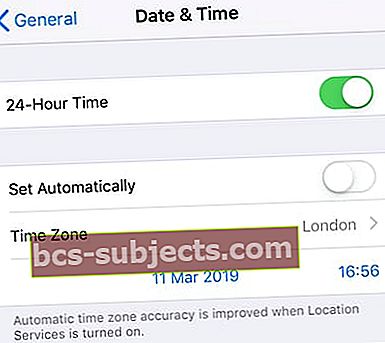 Kun Aseta automaattisesti pois päältä -asetus on pois päältä, voit valita päivämäärän ja kellonajan manuaalisesti.
Kun Aseta automaattisesti pois päältä -asetus on pois päältä, voit valita päivämäärän ja kellonajan manuaalisesti. - Varmista, että matkapuhelindata ja / tai Wi-Fi on päälläja että sinulla on aktiivinen yhteys
 Varmista, että matkapuhelindata on päällä!
Varmista, että matkapuhelindata on päällä! - Käynnistä Maps-sovellus uudelleen. Avaa sovelluskytkin ja pyyhkäise sovellusta ylös ja keskeytä, sulje sitten pyyhkäisemällä uudelleen sovelluksen esikatselussa. Avaa sitten Maps uudelleen
- Käynnistä uudelleen tai pakota uudelleenkäynnistys laitteesi

- IPadissa, jossa ei ole Koti-painiketta, ja iPhone 8 tai uudempi: Paina ja vapauta nopeasti äänenvoimakkuuden lisäyspainike. Paina ja vapauta nopeasti äänenvoimakkuuden vähennyspainike. Paina sitten Side / Top / Power-painiketta, kunnes laite käynnistyy uudelleen.
- IPhone 7 tai iPhone 7 Plus: Pidä Sivu- ja Äänenvoimakkuuden vähennyspainikkeet painettuna vähintään 10 sekunnin ajan, kunnes näet Apple-logon.
- IPhone 6s: ssä tai vanhemmassa, iPad, jossa on Koti-painike, tai iPod touch: Pidä Koti- ja Ylä- (tai Sivu) -painikkeita painettuina vähintään 10 sekunnin ajan, kunnes näet Apple-logon.
- Kokeile toista sijaintia tai vaihda toiseen Wi-Fi-verkkoonvalitsemalla Asetukset> WiFi
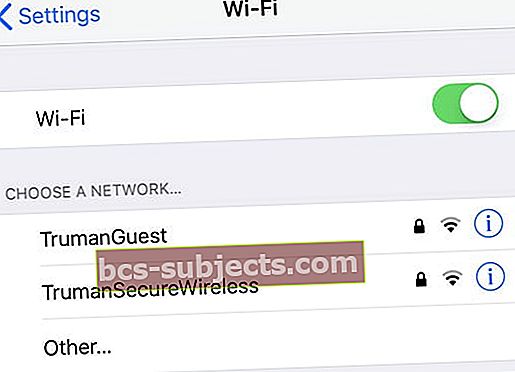
- Siirry julkiseen wifi-sijaintiin ja katso, toimiiko sijaintisi kyseisessä paikassa
Lähetä sijainti Skyhookiin
Vain Wi-Fi-yhteydellä varustetut iPadit käyttävät Skyhook Wirelessia sijainnin määrittämiseen. Jos alueesi ei ole Skyhookin tietokannassa, iPadisi ei ehkä pysty määrittämään sijaintia.
Siirry tälle sivulle ja kartoita sijaintisi, määritä sitten Wi-Fi-verkon MAC-osoite ja lähetä se.
Ilmoita tästä ongelmasta iPhonella, iPadilla tai iPod touchilla
Sinä pystyt Ilmoita ongelma näistä Apple Maps -ominaisuuksista:
- Kartta
- Hae
- Navigointi
- Transit
- Kuvanlaatu
- Napauta oikeassa yläkulmassa olevaa i-kuvaketta
- Napauta Ilmoita ongelma
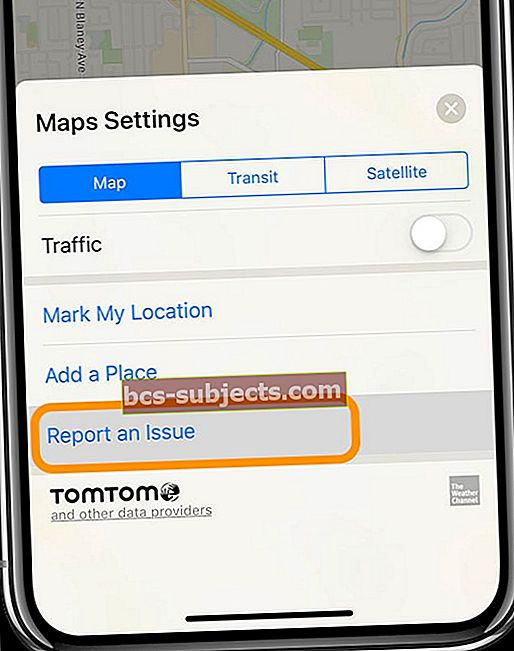
- Valitse ongelma vaihtoehdoista ja anna lisätietoja noudattamalla näytön ohjeita
- Valitse, onko Apple sopiva ottaa yhteyttä, jos sinulla on kysyttävää ilmoitetusta ongelmasta Asetukset> Kartat> Seuranta sähköpostitse
Onko sinulla ongelmia Google Maps -sovelluksen kanssa?
- Avaa iPhonessa tai iPadissaAsetukset> Yksityisyys
 Sijaintipalvelu
Sijaintipalvelu - Varmista, että sijaintipalvelujen vieressä oleva kytkin on vihreä
- Selaa alaspäin ja valitse Google Kartat
- Valita Kun käytät sovellusta tai Aina. Sijaintihistoria toimii parhaiten Google Mapsissa, kun sijaintipalvelut on asetettu tilaan Aina


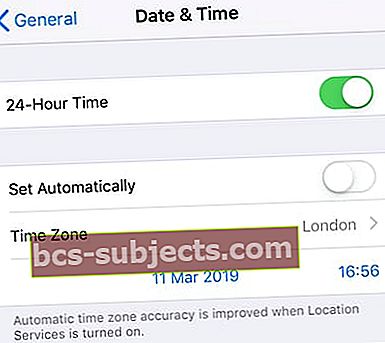 Kun Aseta automaattisesti pois päältä -asetus on pois päältä, voit valita päivämäärän ja kellonajan manuaalisesti.
Kun Aseta automaattisesti pois päältä -asetus on pois päältä, voit valita päivämäärän ja kellonajan manuaalisesti. Varmista, että matkapuhelindata on päällä!
Varmista, että matkapuhelindata on päällä!
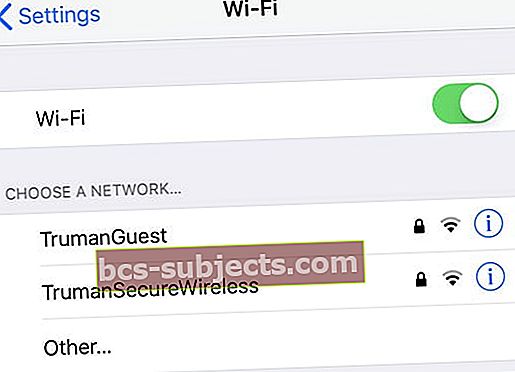
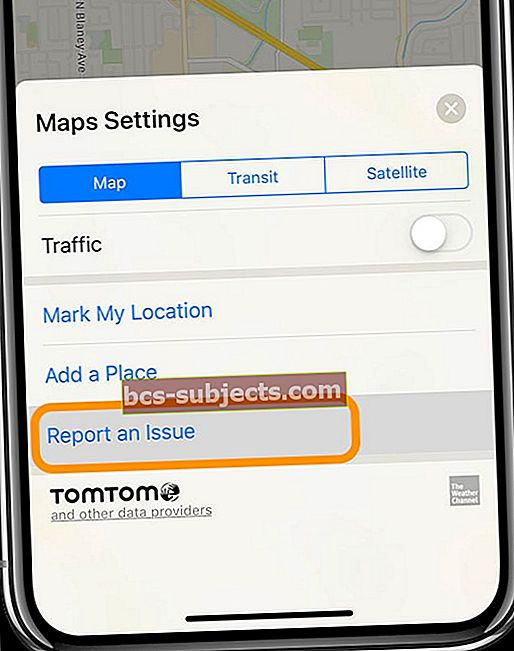
 Sijaintipalvelu
Sijaintipalvelu
